时间:2020-04-28 08:46:24 来源:www.win7qijian.com 作者:系统玩家
我们在使用电脑的时候遇到了win7系统怎么设置Chrome浏览器默认在新标签窗口打开链接问题确实比较难受,说真的,可能一些系统高手在遇到win7系统怎么设置Chrome浏览器默认在新标签窗口打开链接的时候都不知道怎么弄。如果你想自己来面对win7系统怎么设置Chrome浏览器默认在新标签窗口打开链接的情况,处理这个难题的方法如下:1、搜索并下载“Chrome Toolbox”;2、下载完成后直接将该文件拖到Chrome浏览器的窗口中,在弹出的提示中点击“添加扩展程序”就这个问题很轻易的处理了。今天小编就来给大家详细的说一说关于win7系统怎么设置Chrome浏览器默认在新标签窗口打开链接的详尽操作技巧。
推荐:win7旗舰版系统下载
具体步骤如下:
1、搜索并下载“Chrome Toolbox”;
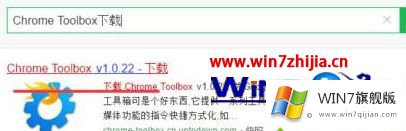
2、下载完成后直接将该文件拖到Chrome浏览器的窗口中,在弹出的提示中点击“添加扩展程序”;
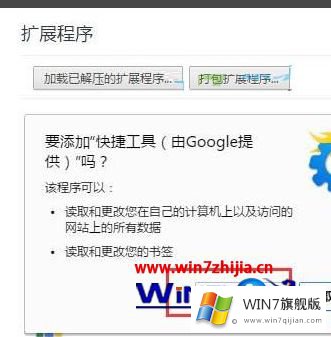
3、成功添加后,重新打开谷歌浏览器,可以在浏览器右上角看到扩展程序的图标,点击选择“选项”;
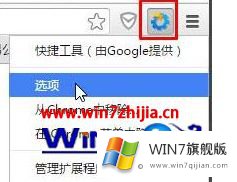
4、勾选“当鼠标点击链接时,默认在新标签中打开链接”。然后可以根据需要选择“在前台标签中打开”或者“在后台标签中打开”即可。
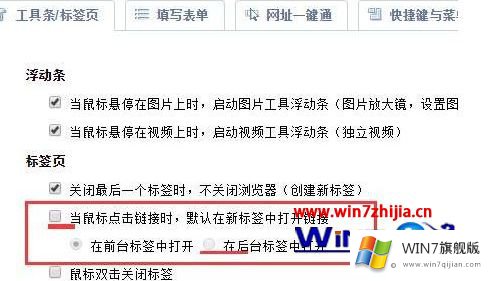
上述就是win7系统怎么设置Chrome浏览器默认在新标签窗口打开链接的详细操作步骤,如果你有需要的话,可以采取上面的方法来进行操作吧。
这篇教程到这里就已经是尾声了,本次教程主要给大家说了win7系统怎么设置Chrome浏览器默认在新标签窗口打开链接的详尽操作技巧,谢谢大家对本站的关注和支持。